1����、先安裝最新版vim(目前版本7.3,解壓gvim73_46.zip和vim73_46rt.zip)��,將iconv.dll和libintl.dll這兩個文件解壓到和gvim.exe相同的目錄里面(官方有說明),這兩個文件提供文件編碼及轉換的功能��;將diff.exe也拷貝過去(自運行版本里面提供)�,該文件提供文件比較功能。
這一步還需要在_vimrc進行配置:
有關diff的配置:
1 "diff
2 set diffexpr=MyDiff()
3 function! MyDiff()
4 let opt = '-a --binary '
5 if &diffopt =~ 'icase' | let opt = opt . '-i ' | endif
6 if &diffopt =~ 'iwhite' | let opt = opt . '-b ' | endif
7 let arg1 = v:fname_in
8 if arg1 =~ ' ' | let arg1 = '"' . arg1 . '"' | endif
9 let arg2 = v:fname_new
10 if arg2 =~ ' ' | let arg2 = '"' . arg2 . '"' | endif
11 let arg3 = v:fname_out
12 if arg3 =~ ' ' | let arg3 = '"' . arg3 . '"' | endif
13 let eq = ''
14 if $VIMRUNTIME =~ ' '
15 if &sh =~ '\<cmd'
16 let cmd = '""' . $VIMRUNTIME . '\diff"'
17 let eq = '"'
18 else
19 let cmd = substitute($VIMRUNTIME, ' ', '" ', '') . '\diff"'
20 endif
21 else
22 let cmd = $VIMRUNTIME . '\diff'
23 endif
24 silent execute '!' . cmd . ' ' . opt . arg1 . ' ' . arg2 . ' > ' . arg3 . eq
25 endfunction
使用方法����,選中兩個文件�,右鍵菜單"diff with vim";
關于文件編碼的配置:
1 " 用utf-8的默認編碼
2 set encoding=utf-8
3 set fileencoding=utf-8
4 set fileencodings=ucs-bom,utf-8,cp936,latin1
漢化菜單
language messages zh_CN.utf-8
source $VIMRUNTIME/vimrc_example.vim
source $VIMRUNTIME/mswin.vim
behave mswin
2��、安裝插件ctags�,cscope�,這兩個都是可執行文件,拷貝到與gvim.exe相同的目錄里面�,cscope還有一個鍵盤配置文件cscope_maps.vim��,拷貝到plugin目錄下;
3��、安裝插件
trinity.vim����,srcexpl.vim,taglist.vim����,NERD_tree.vim�,將壓縮包解壓至vimfiles目錄下面����,
這個插件將 srcexpl�、taglist、NERD_tree這三個插件集中起來做成IDE����,通過將gvim的窗口進行分割成一個集成開發環境����。
如圖:
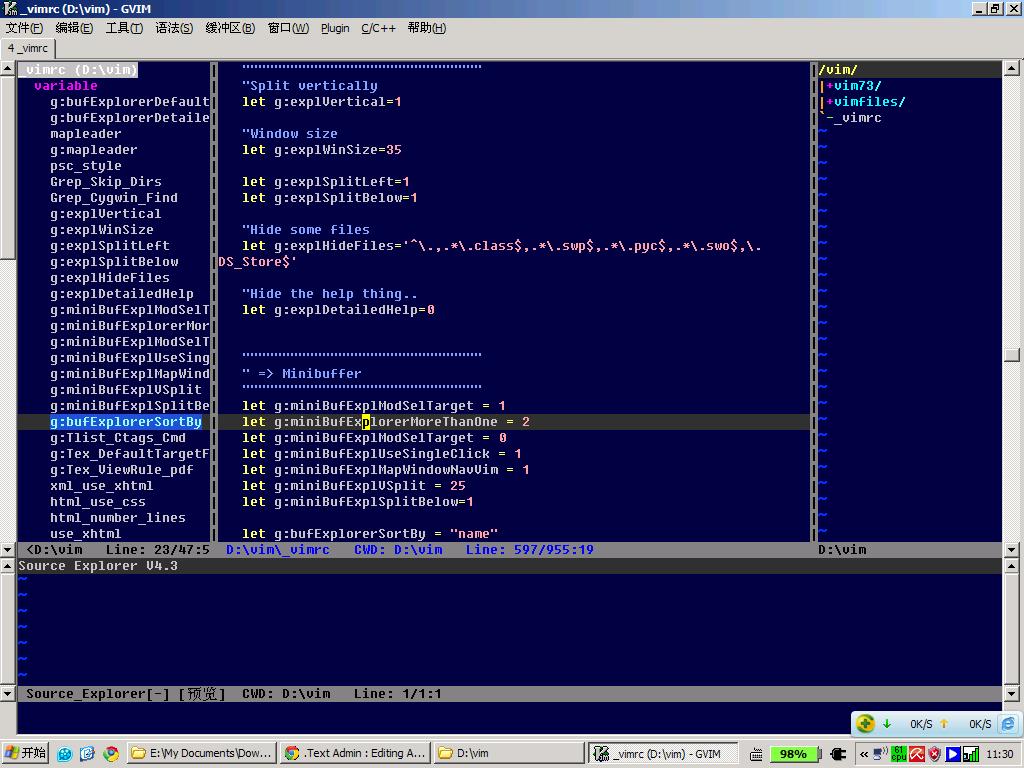
此功能可以通過在_vimrc中進行配置:
"set where ctags placed
let g:Tlist_Ctags_Cmd = $VIMRUNTIME.'\ctags'
"Open and close all the three plugins on the same time
nmap <F9> :TrinityToggleAll<cr>
" Open and close the taglist.vim separately
nmap <F10> :TrinityToggleTagList<cr>
" Open and close the NERD_tree.vim separately
nmap <F11> :TrinityToggleNERDTree<cr>
function! UpdateTags()
silent !ctags -R --fields=+ianS --extra=+q
endfunction
nmap <F12> :call UpdateTags()<cr>
4����、安裝c.vim,直接解壓至vimfiles目錄下面�,該插件提供了對c語言程序編寫的大量支持�。
5��、安裝bufexplorer.vim��,minibufexpl.vim,直接拷貝到plugin目錄,在_vimrc里面進行相關配置����;
""""""""""""""""""""""""""""""
" => Minibuffer
""""""""""""""""""""""""""""""
let g:miniBufExplModSelTarget = 1
let g:miniBufExplorerMoreThanOne = 2
let g:miniBufExplModSelTarget = 0
let g:miniBufExplUseSingleClick = 1
let g:miniBufExplMapWindowNavVim = 1
let g:miniBufExplVSplit = 25
let g:miniBufExplSplitBelow=1
let g:bufExplorerSortBy = "name"
autocmd BufRead,BufNew :call UMiniBufExplorer
6�、安裝自動補全插件code_complete����,javacomplete��,onmicppcomplete,pydiction��,phpdoc��,這些插件可實現類似eclipse等IDE提供的自動補全功能��。
下圖是vim自帶的自動補全��,只能通過收集關鍵字和變量來提供補全��。
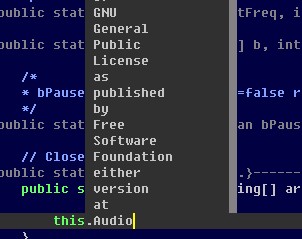
下圖是onmi系列插件,就是上面的插件安裝完畢后的效果
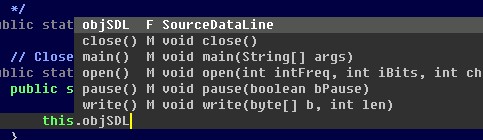
可以看到已經能夠看到成員方法了�。
這里同樣需要在_vimrc中進行配置:
"Complete
autocmd Filetype java setlocal omnifunc=javacomplete#Complete
setlocal completefunc=javacomplete#CompleteParamsInfo
inoremap <buffer> <C-X><C-U> <C-X><C-U><C-P>
inoremap <buffer> <C-S-Space> <C-X><C-U><C-P>
7����、安裝vimdoc�,jcommenter
vimdoc是vim的幫助文檔,已經有中文版本了����,直接安裝即可��;
jcommenter提供了java風格的注釋;
8��、vimrc的其他配置����,如folding,菜單配置,配色等等�,不多贅述��;
附件為vimrc配置文件
附件:/Files/jhcknde/vimrc.txt
posted on 2011-07-10 12:15
我是風之子 閱讀(6432)
評論(0) 編輯 收藏 所屬分類:
開發工具相關